Anteriormente hemos revisado contigo el método de fusionar las últimas actualizaciones con la copia de Windows en el archivo ISO para que se instale automáticamente durante la instalación de la copia, además del tema de fusionar dos copias de Windows con un 32- bit y kernel de 64 bits en un disco ISO, el propósito de esta fusión o modificación de la copia de Windows es ahorrar tiempo Lo que hace tan pronto como instala cualquier copia, como volver a descargar actualizaciones, instalar programas e idioma, configurando fondos ... etc. Para que después de la fusión, pueda instalar la copia solo porque durante la instalación de la copia se instalan todos los programas, actualizaciones y definiciones integradas con ella, y en el marco de este tipo de artículos y como lo indica el título del tema Hoy repasaremos cómo integrar los controladores de su computadora o computadora portátil en el CD de Windows o en el archivo ISO de la copia de una manera fácil para instalarlo automáticamente cada vez que instale un nuevo Windows.

Primero déjame decirte que debes tener en cuenta que la versión que se integra con las definiciones de tu computadora no es completamente apta para cualquier computadora que no sea tu computadora por una razón clara, y es que las definiciones de tu dispositivo no son las mismas como las definiciones del otro dispositivo y, por lo tanto, si los instala en la otra computadora, se producirán muchos problemas y daños en el dispositivo o es posible que no funcione desde cero, por lo que la versión con la que se integran los controladores está pensada para su computadora solamente. Bueno, ahora comencemos a repasar los pasos del método.
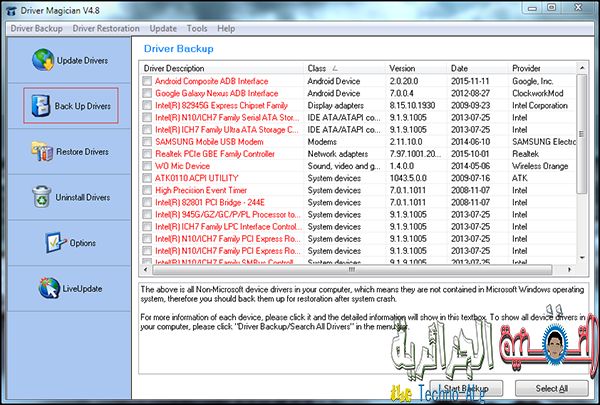
Inicialmente, deberá realizar una copia de seguridad de los controladores para su dispositivo que desea combinar con la copia de Windows para que sea en forma de copia de seguridad o en formato INF, que es el formato utilizado para instalar controladores por Windows y no archivos de instalación manual, y puede usar cualquiera de los programas para hacer una copia de seguridad de los controladores, pero prefiero Usar Conductor mago Debido a su velocidad y facilidad de manejo, si lo descarga y lo ejecuta, presione Copia de seguridad de los controladores, luego comience a seleccionar todos los controladores de los que desea guardar una copia de seguridad y tenga en cuenta que la función de cada controlador se encuentra en la parte inferior. de la sección Clase, como sonido o pantalla. Para conocerlas fácilmente, presione Iniciar copia de seguridad. Especifique dónde guardar la carpeta de definiciones y recuerde bien este lugar.
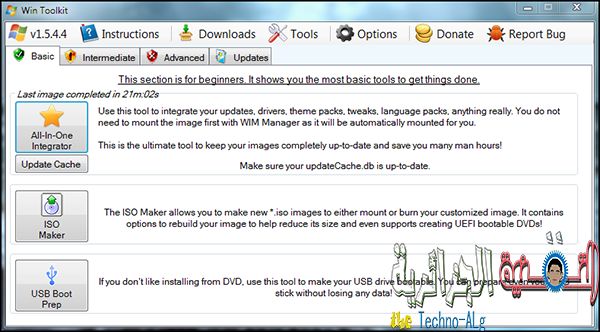
Ahora que ha realizado una copia de seguridad de las definiciones de la computadora, descargamos Juego de herramientas para ganar Es una herramienta que no necesita instalación, modifica el CD de Windows y lo usaremos para integrar las definiciones, y puedes descargarlo desde este Sitio oficialUna vez que lo haya descargado y ejecutado en su computadora, presione el botón All In One Integrator, indicado por el icono de "estrella".
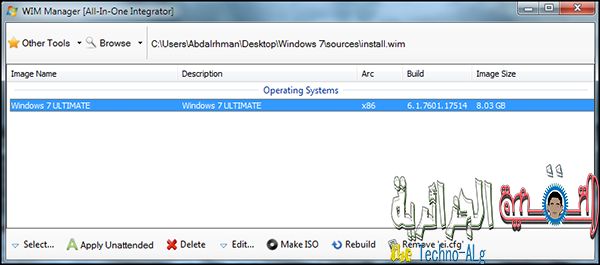
Después de eso, aparecerá una ventana emergente en la que apunta el puntero del mouse hacia la sección Examinar ubicada en la parte superior para mostrarle una lista desplegable, haga clic en la opción Examinar para WIM para mostrarle la ventana de navegación, a través de la cual nos movemos a la carpeta que contiene los archivos de instalación de la versión de Windows, incluido un archivo llamado Fuentes, luego hacemos doble clic en el archivo install.wim, y luego encontrará que el nombre de la versión ha aparecido en Win Toolkit, o puede aparecer varias otras versiones, pero lo único que debe hacer es hacer clic en el nombre de la versión específica solo si es Windows 8 Pro, 7 ultimate o 10 Pro, y la seleccionaremos y luego haga clic en el botón Seleccionar a continuación .
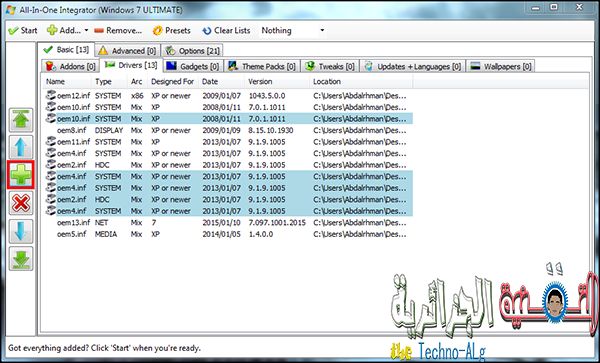
En esa ventana que nos aparecerá pondremos los drivers para tu ordenador que quieres integrar con la copia de Windows pinchando en la sección de Drivers en la parte superior y luego pinchando en el icono + de la parte izquierda. los controladores que hicimos con el programa Driver Magician, todo lo que tiene que hacer es seleccionar este archivo solo sin ingresarlo y presionar el botón Seleccionar carpeta para mostrarle todas las definiciones en la parte inferior de la sección Controladores de Win Toolkit, y tenga en cuenta que aparece en formato inf, esto indica que las definiciones se leen correctamente y tal cual también se muestra en la imagen.
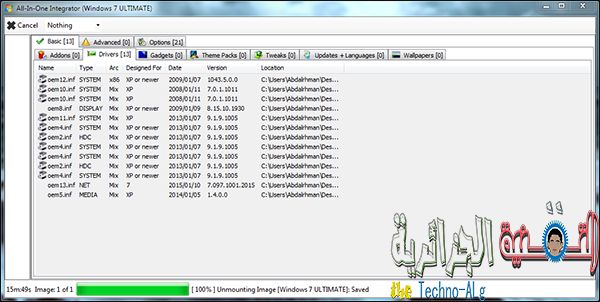
Hacemos clic ahora en el botón Inicio ubicado en la parte superior para iniciar el proceso de integración directamente, y esto puede llevar mucho tiempo dependiendo de la habilidad y capacidades de su dispositivo para procesar las operaciones que realiza el programa durante la fusión. , tomó 16 minutos fusionar las definiciones y reconstruir la copia, pero en cualquier caso, aconsejo en este momento que las definiciones se fusionan para no hacer ninguna tarea en la computadora y deshabilitar el programa de protección hasta que finalice el proceso de integración. , por lo que se debe prestar atención a estos consejos para no encontrar mensajes de error o problemas.
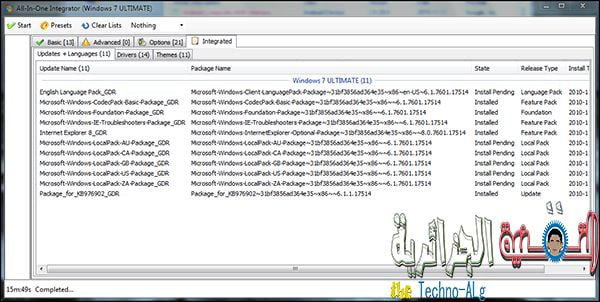
Después de completar, debería ver un mensaje que indica que el proceso de integración se completó con éxito y, por lo tanto, fusionó las definiciones con la copia de Windows, o puede ver un mensaje de error debido a la presencia de algunas definiciones que la herramienta no pudo integrar. , así que no se preocupe por eso, pero todo lo que necesita ahora es convertir la copia de Windows a formato ISO nuevamente, y puede hacerlo siguiendo los pasos mencionados en el artículo Cómo crear un archivo ISO de Windows a partir de archivos de Windows, y luego puedes grabar la copia en cualquier flash o disco e instalarla sin problemas y las definiciones se instalarán automáticamente durante la instalación de la copia.







